Excel: перегляд документів без відкриття файлу
Шановна редакціє! Допоможіть вирішити таку проблему. На моєму комп’ютері накопичилося чимало документів у форматі Word та Excel. Коли потрібно знайти певний файл, доводиться витрачати багато часу. Чи можна зробити так, щоб уже в процесі перегляду списку файлів, які там записані, бачити їх вміст? Спасибі.
В. Токарева, головний бухгалтер, м. Харків
Відповідає Микола КАРПЕНКО, канд. техн. наук, доцент кафедри прикладної математики та інформаційних технологій Харківської національної академії міського господарства
З проблемою пошуку документів стикаються практично всі, хто активно використовує пакет MS Office. Способи вирішення у всіх різні: хтось покладається на хорошу пам’ять, а хтось користується службою пошуку документів. Насправді ж усе дуже просто. Здебільшого достатньо всього лише мигцем поглянути на документ, щоб відразу зрозуміти — це те, що ми шукаємо, чи ні. Залишається тільки одна проблема: для такої роботи доведеться послідовно відкривати файл за файлом. А це дуже стомливо. Є й інше рішення. Воно полягає в тому, щоб разом із файлом зберегти на диску спеціальну іконку, в якій буде видно якась частина документа. Побачивши таку іконку у змісті диска, ви відразу зрозумієте, що записано в тому чи іншому файлі. Ось який це має вигляд стосовно програми Excel 2003. Робимо так:
1) в Excel відкриваємо або створюємо новий документ (у прикладі файл називається «
ExcelView»);2) викликаємо меню «
Файл → Свойства». З’явиться вікно, наведене на рис. 1;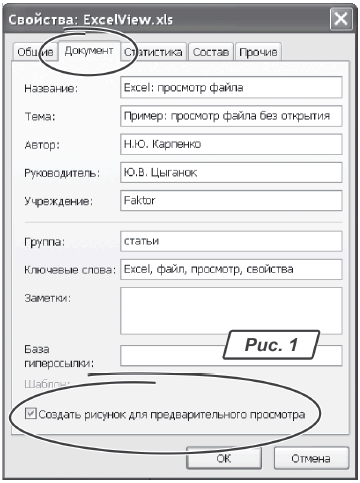
3) переходимо на закладку «
Документ»;4) уключаємо галочку «
Создать рисунок для предварительного просмотра» (рис. 1);5) зберігаємо файл на диск («
Файл → Сохранить» або «Файл → Сохранить как…»);6) закриваємо документ.
Важливо! Такі дії потрібно виконати для всіх наявних та новостворюваних документів.
Тепер при збереженні файлу на диск до нього буде додано спеціальну іконку, яку можна побачити у вікні Провідника. За виглядом цієї іконки ми зможемо миттєво оцінити вміст файлу. Але для цього потрібно спочатку перенастроїти діалогове вікно для перегляду змісту диска у Провіднику. Робимо так:
1) у програмі Excel викликаємо меню «
Файл → Открыть». З’явиться вікно Провідника, зображене на рис. 2;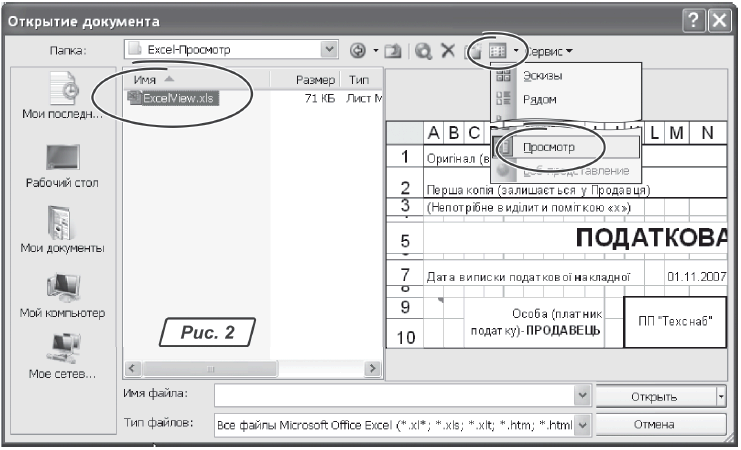
2) клацаємо по іконці «
Представления». Відкриється список з восьми пунктів: «Эскизы», «Рядом», «Значки», «Список», «Таблица», «Свойства», «Просмотр», «Веб-представление» (рис. 2);3) із запропонованих варіантів вибираємо режим «
Просмотр»;4) у вікні Провідника виділяємо збережений файл (у прикладі — це «
ExcelView»). У правій частині вікна бачимо вміст документа (рис. 2).Описаний прийом працює не лише у програмі Excel, а й у текстовому процесорі Word. Щоправда, тут є один нюанс. У режимі «
Просмотр» Провідника програми Word можна побачити вміст файлу навіть за умови, що він був записаний звичайним способом, тобто з відключеним прапорцем «Создать рисунок для предварительного просмотра». Але при цьому в правій частині вікна «Открытие документа» Word покаже вміст файлу у збільшеному масштабі, як показано на рис. 2. Якщо включити прапорець «Создать рисунок для предварительного просмотра», то у вікні Провідника програми Word ви зможете бачити сторінку документа цілком. На мій погляд, другий варіант набагато зручніший. На жаль, в Excel 2003 така можливість недоступна. При включеному прапорці Excel покаже фрагмент документа в реальному масштабі. Якщо прапорець відключити, у вікні попереднього перегляду буде видно тільки напис «Просмотр невозможен».У додатках MS Office 2007 процедура впровадження іконки для попереднього перегляду дещо відрізняється. Робимо так:
1) викликаємо Excel 2007. У ньому відкриваємо або створюємо документ;
2) клацаємо по кнопці «
Офис → Подготовить → Свойства» (рис. 3). У верхній частині вікна Excel 2007 з’явиться панель властивостей документа (рис. 4);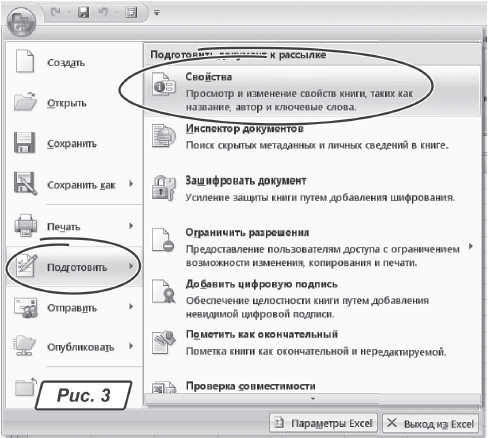
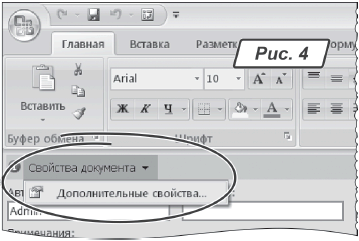
3) клацаємо по значку списку, що випадає, «
Свойства документа», вибираємо пункт «Дополнительные свойства» (рис. 4). Відкриється вікно, як на рис. 1. А далі все за вже знайомою схемою;4) на закладці «
Документ» уключаємо прапорець «Создать рисунок для предварительного просмотра»;5) зберігаємо документ.
Тепер у вікні Провідника можна буде побачити іконку із вмістом документа. І останнє.
Важливо! У вікні попереднього перегляду Excel показує вміст того листа робочої книги, який був активним на момент збереження файлу.
Такою властивістю програми Excel іноді має сенс скористатися, особливо, коли йдеться про робочі книги з великою кількістю листів та складними розрахунками. У цьому випадку я раджу створити окремий лист з докладним описом усіх документів робочої книги. Потім — зробити цей лист поточним та зберегти файл.
Успішної роботи! Надсилайте ваші запитання, зауваження та пропозиції на
bk@id.factor.ua , nictomkar@rambler.ru або форум редакції www.bk.factor.ua/forum .






